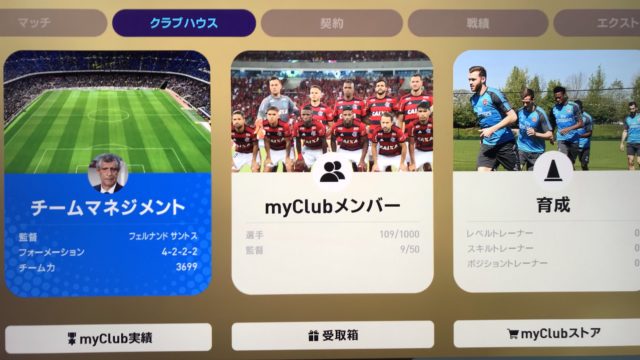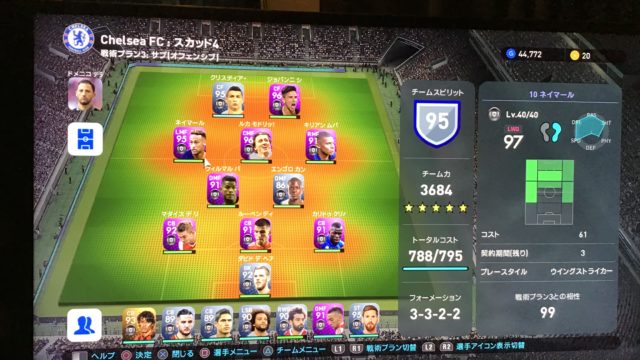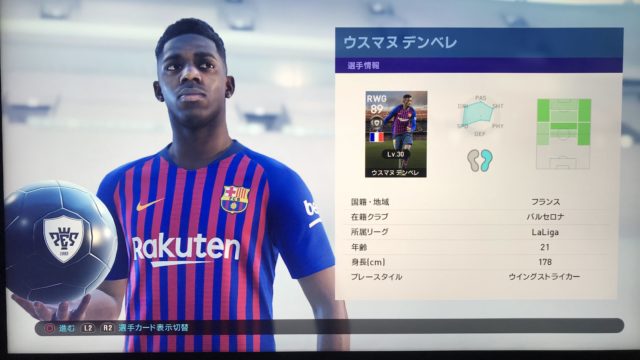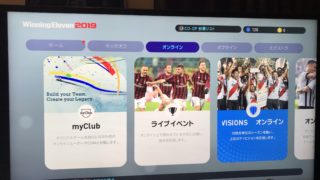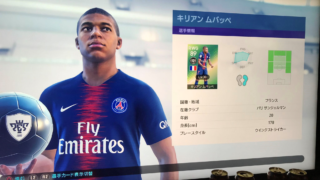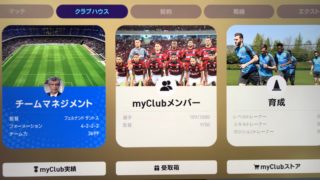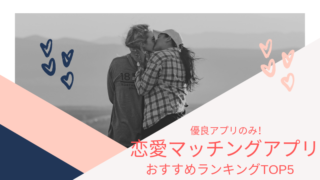皆さん、ウイイレ2019楽しんでいますでしょうか?
私は、仕事でがっつり遊べていませんが、仕様が変わると楽しいですよね。
特にDFのAIは、かなり信用できるように感じています。
そして、神データは今やもう、大体のリーグが揃っています!
毎回、作成されている方には感謝です。
今回、早速導入してみましたので、どう変わるのか?
使ったことない方も導入方法を交えて紹介しますので、ぜひ参考にしてみてください!
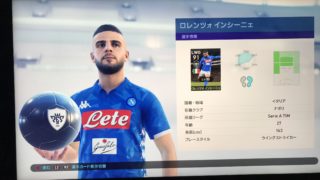
Contents
神データでどう変わる?
まず、神データを導入前後の比較になります。
最初は私の愛用チーム、チェルシーのユニフォームです。
チェルシー
・導入前(正面)
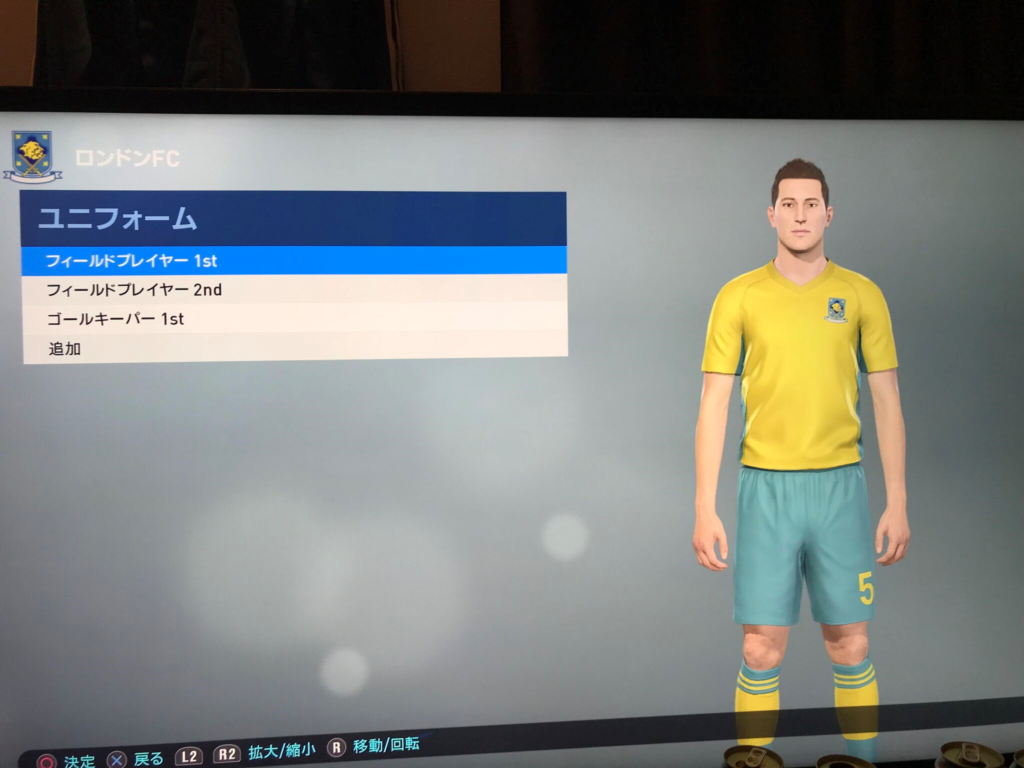
導入前(背面)
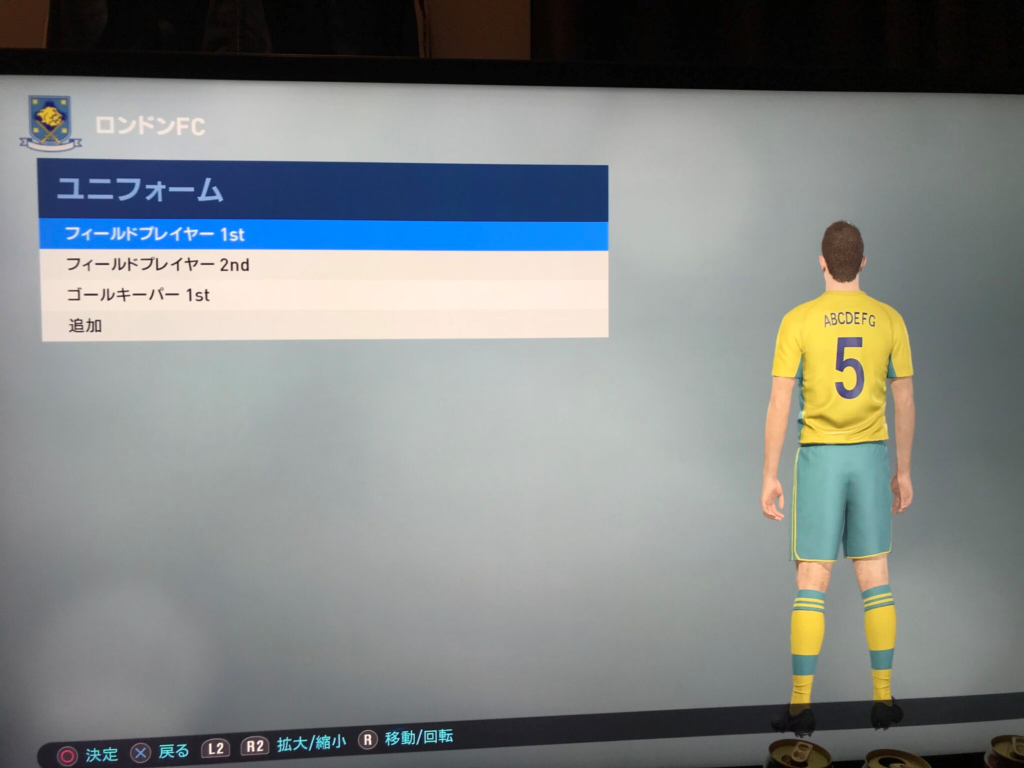
チェルシーは、毎回このイエローのユニフォームなんですが、全くやる気が出ないですよね。笑
では導入後です。
・導入後(正面)
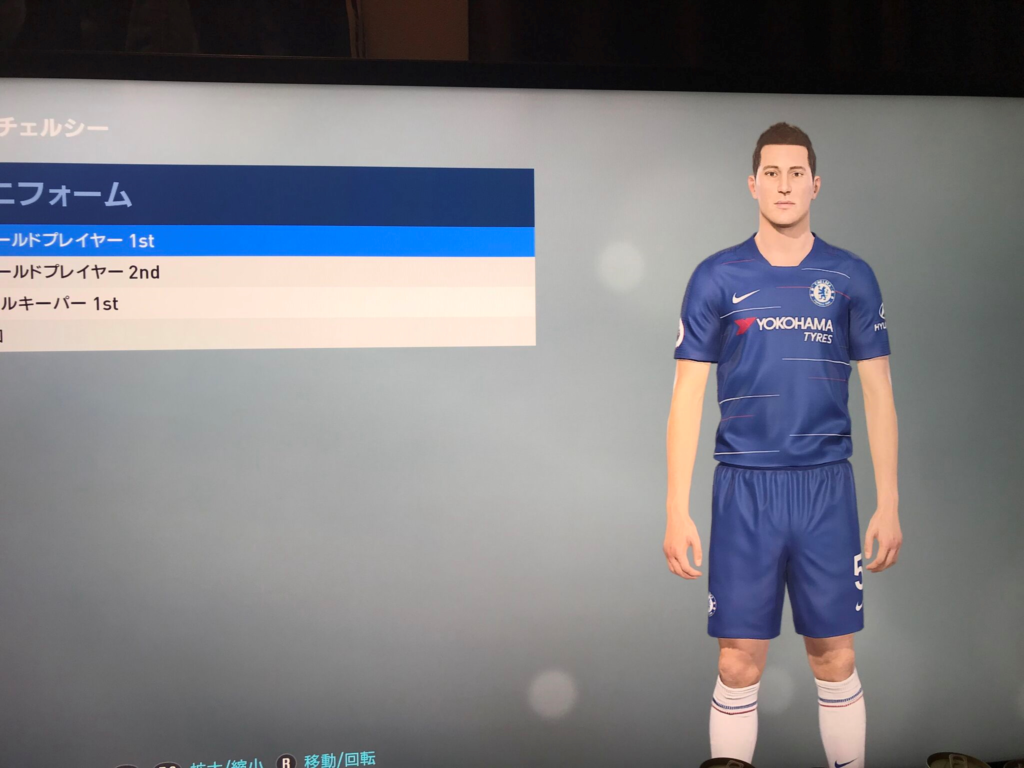
まさに神データ!ですよね。
今年のユニフォームが完全に再現されています。
欲を言えば、ソックスがブルーの時もあるので、そちらのほうが好みですが。
・導入後(背面)
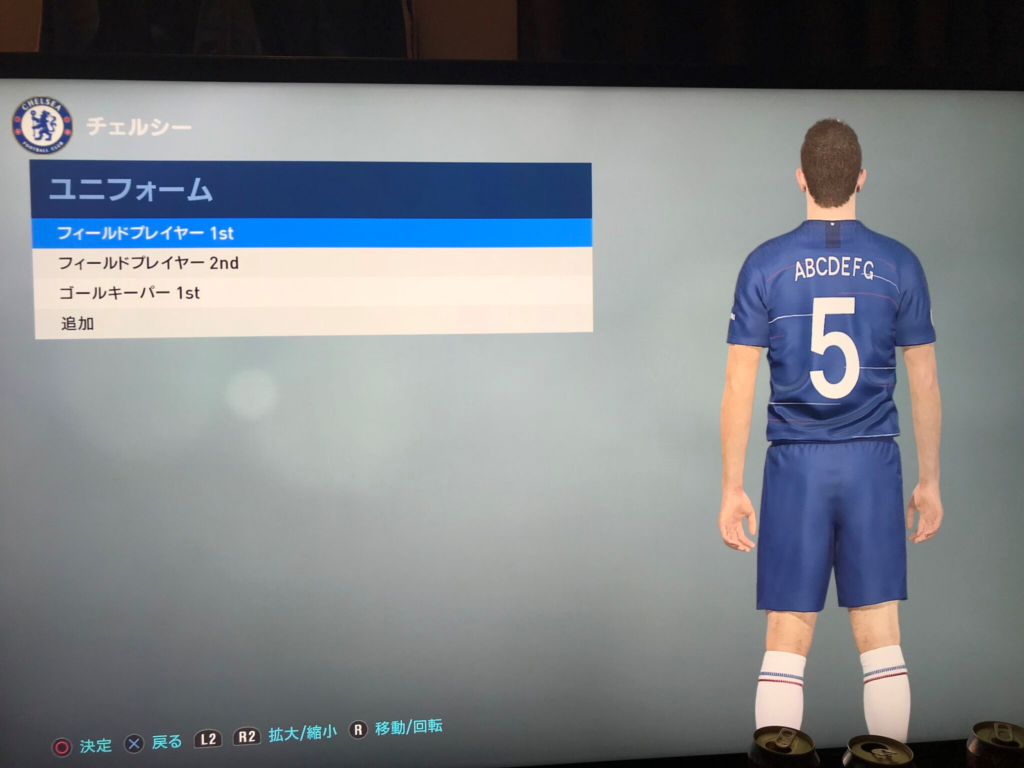
後ろも完璧の一言です。
ちなみに左上に映っていますが、エンブレムも完全に再現されています。
では、プレミア続きでマンチェスターの2チームにいきましょう。
(ここからは正面のみとなります。)
マンチェスターユナイテッド
最初はユナイテッドです。
・導入前(正面)
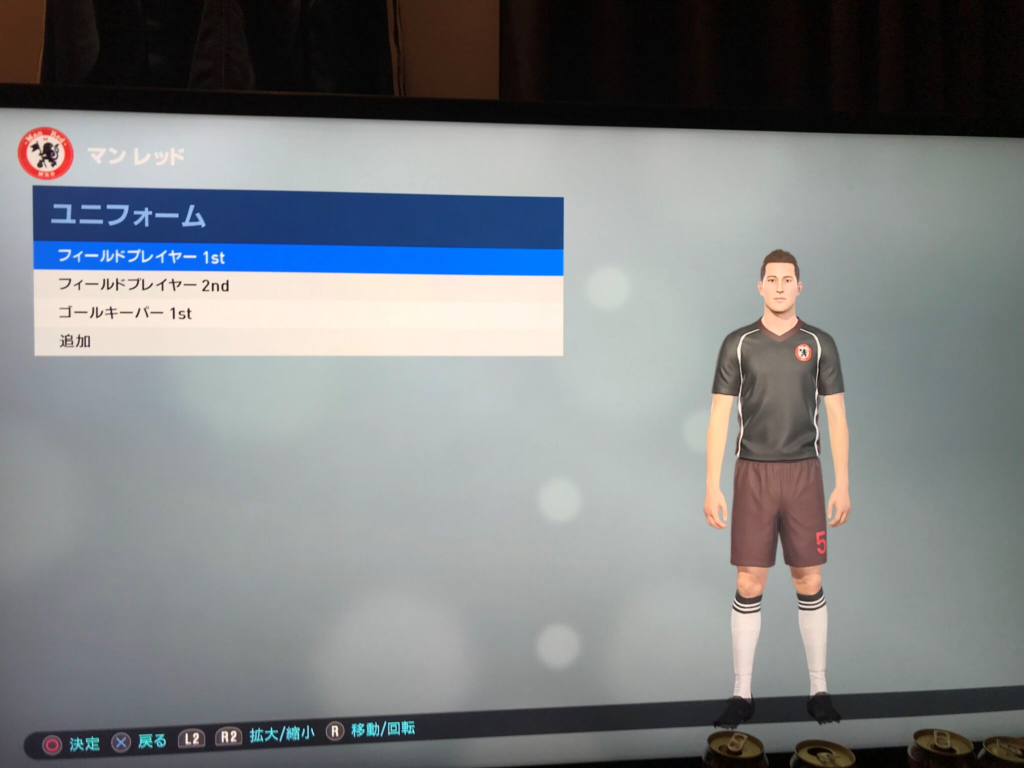
・導入後(正面)
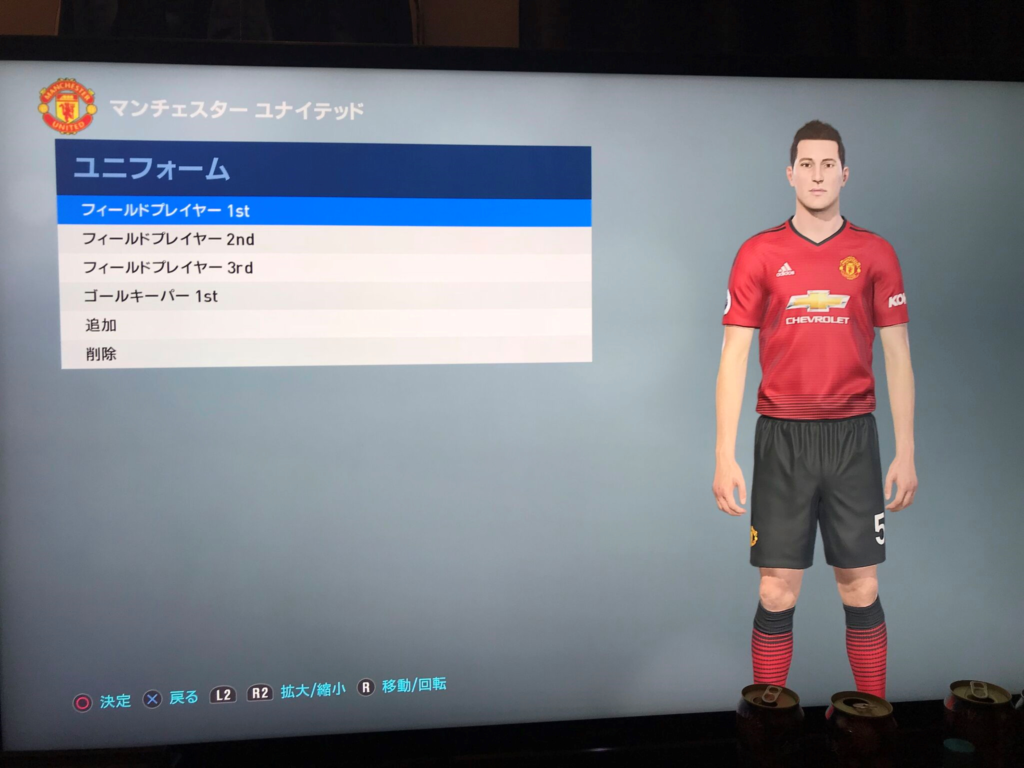
こちらも完璧ですね。
ではシティいきます。
マンチェスターシティ
・導入前(正面)
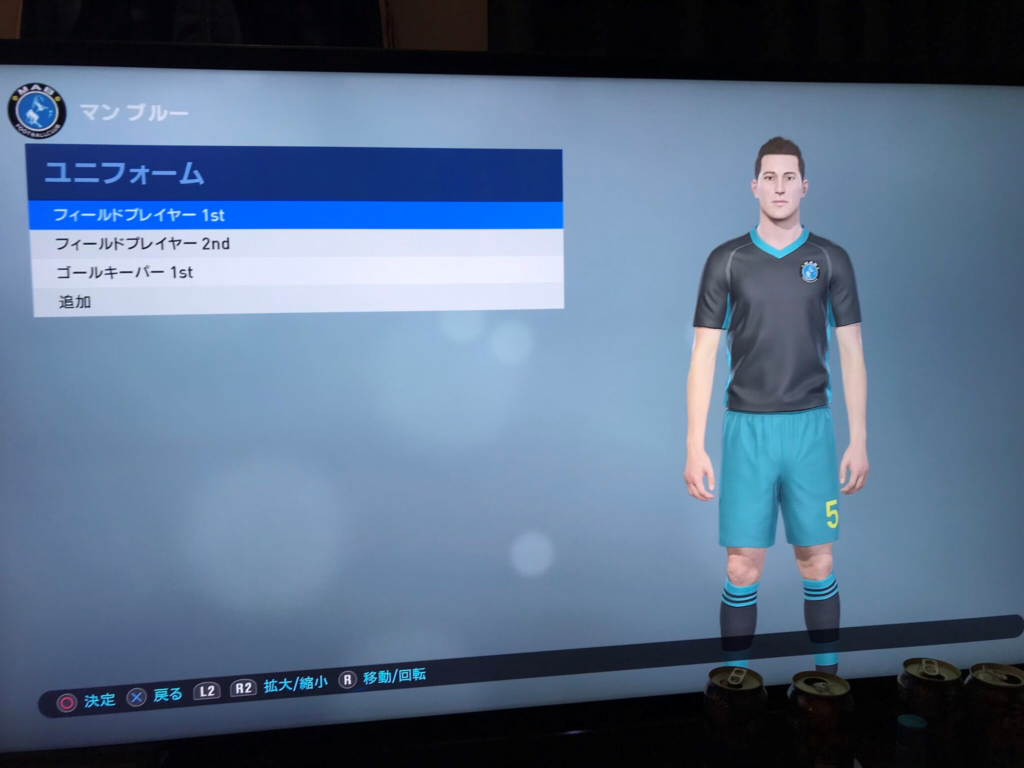
・導入後(正面)
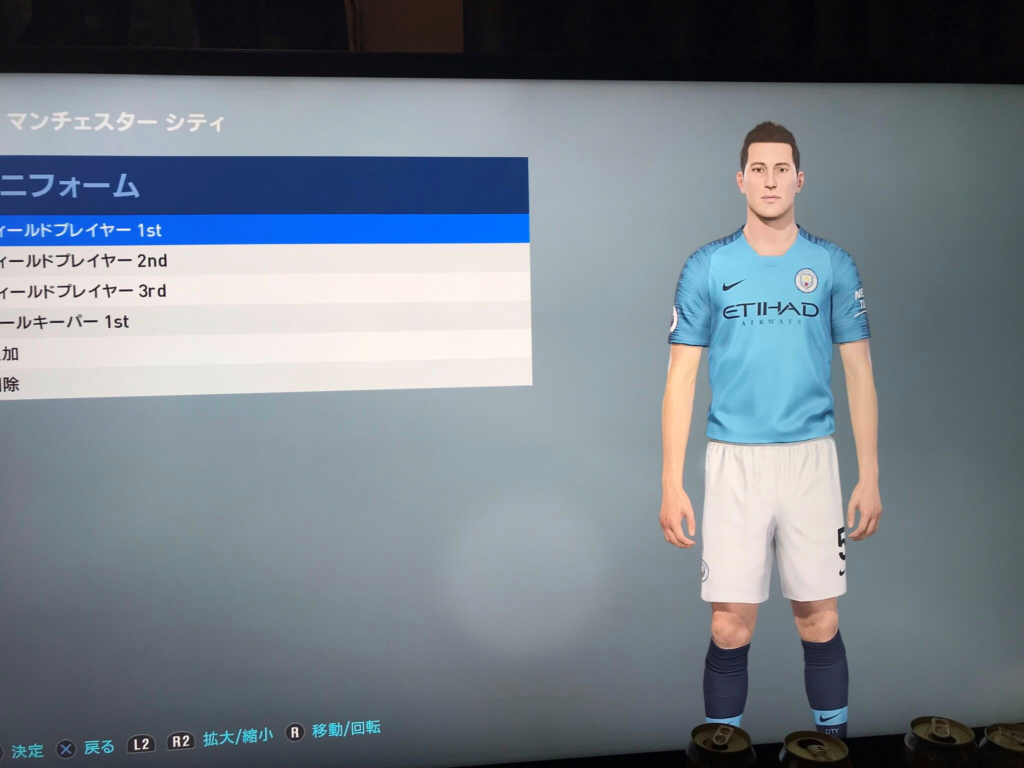
現実では、プレミアリーグの中で1歩抜きに出ているシティですが、
ユニフォームもしっかりみるとカッコイイですね。
では次、セリエに移り、ユヴェントスです。(ライセンスのあるチームは省いています)
ユヴェントス
・導入前(正面)
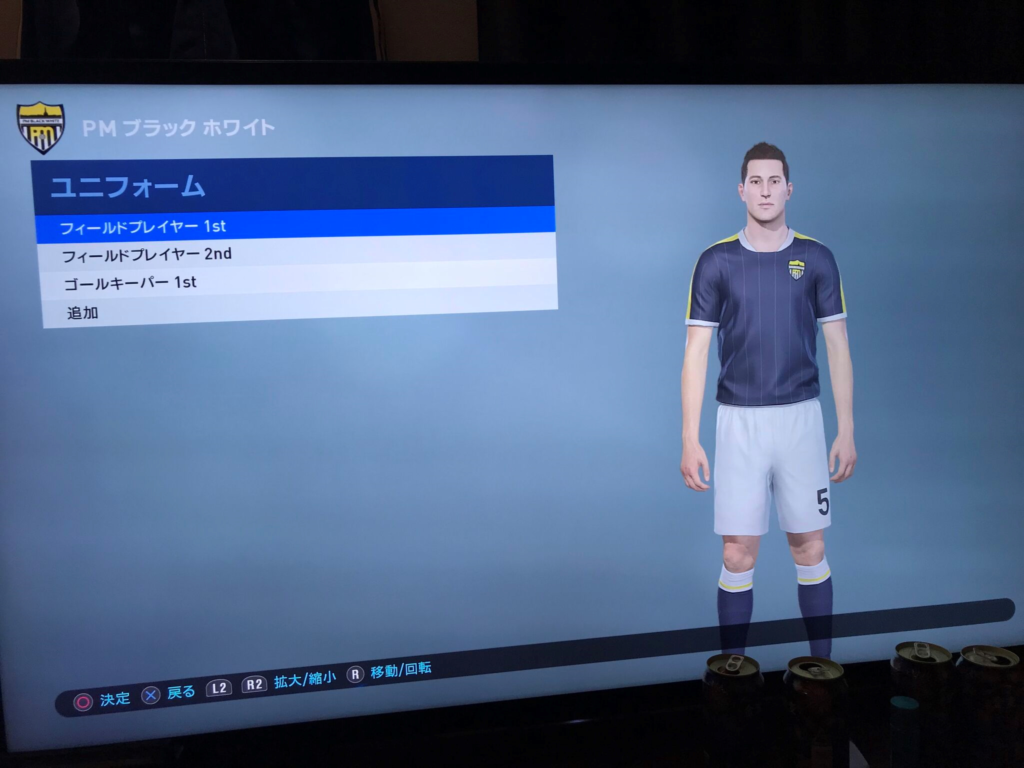
・導入後(正面)
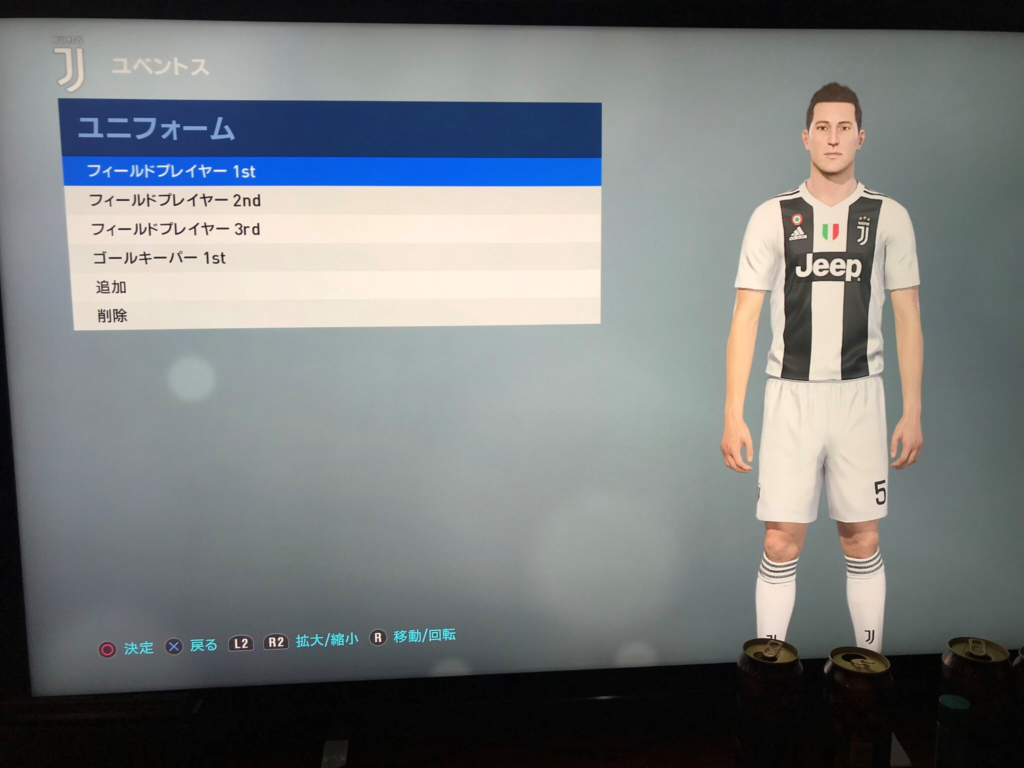
ロナウドがマドリーから移籍してきましたので、使用する人も絶対増えますよね。笑
では最後にリーガで、そのロナウドの移籍元のレアルマドリーです。
レアルマドリー
・導入前(正面)
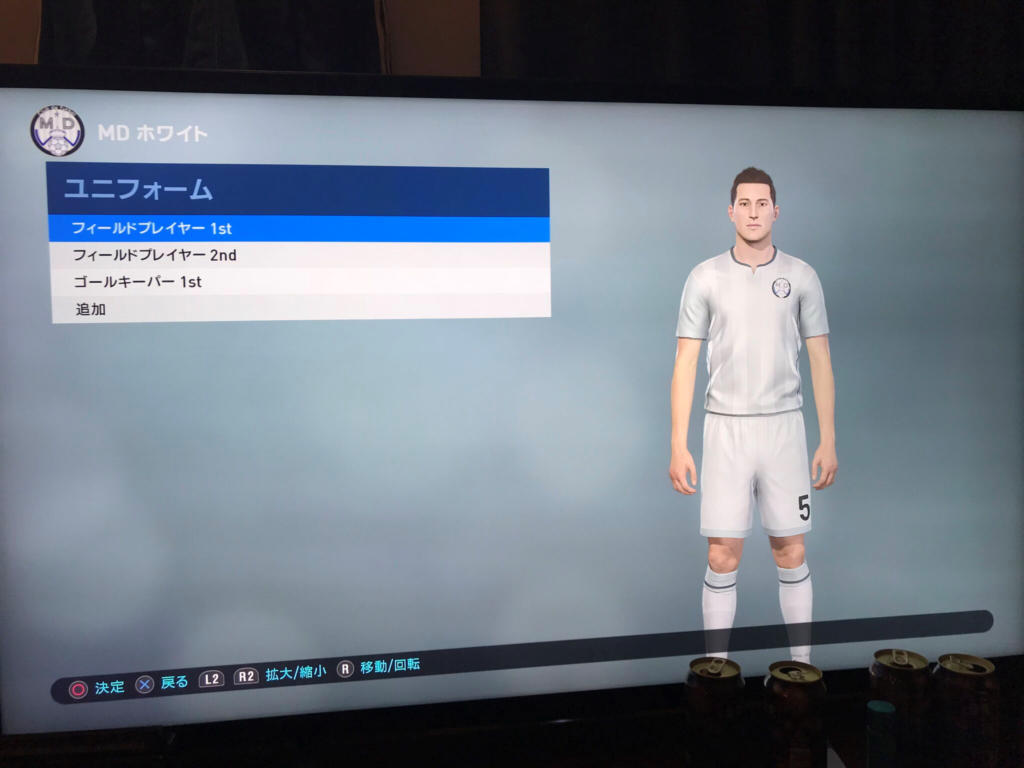
・導入後(正面)
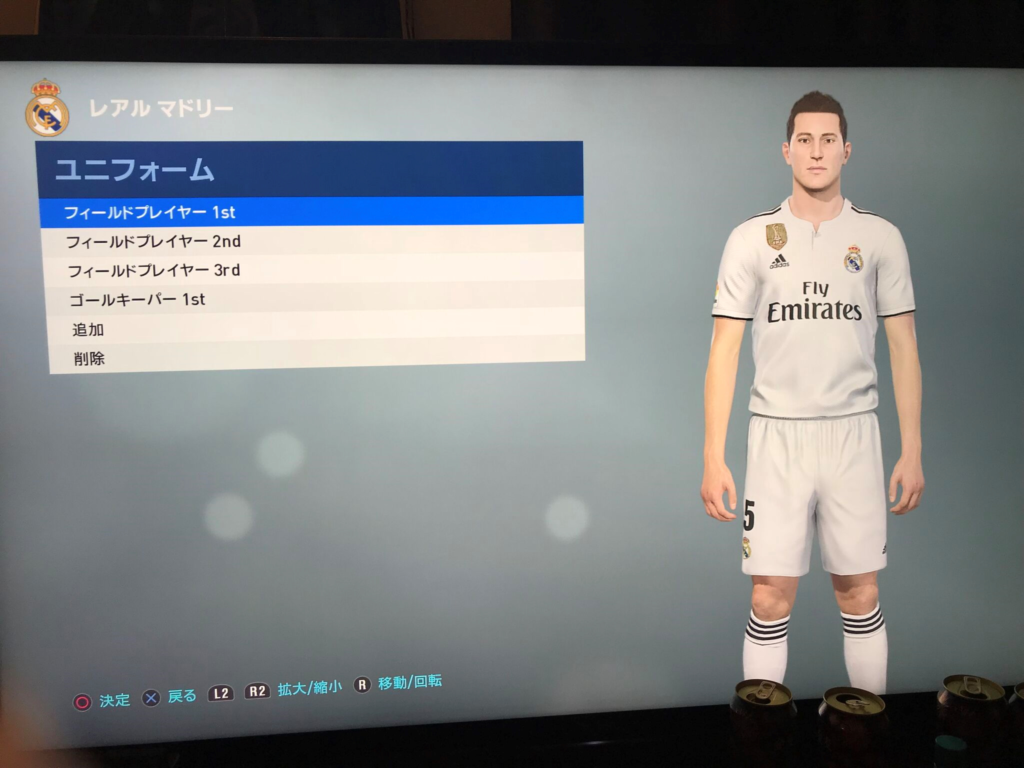
エンブレム、ユニフォームともに完璧ですね。
まぁ元々が白ユニなので、そこまで変わった感は無いかもしれませんが。笑
後は下のような感じで、リーグエンブレムも変わります!
プレミアリーグ
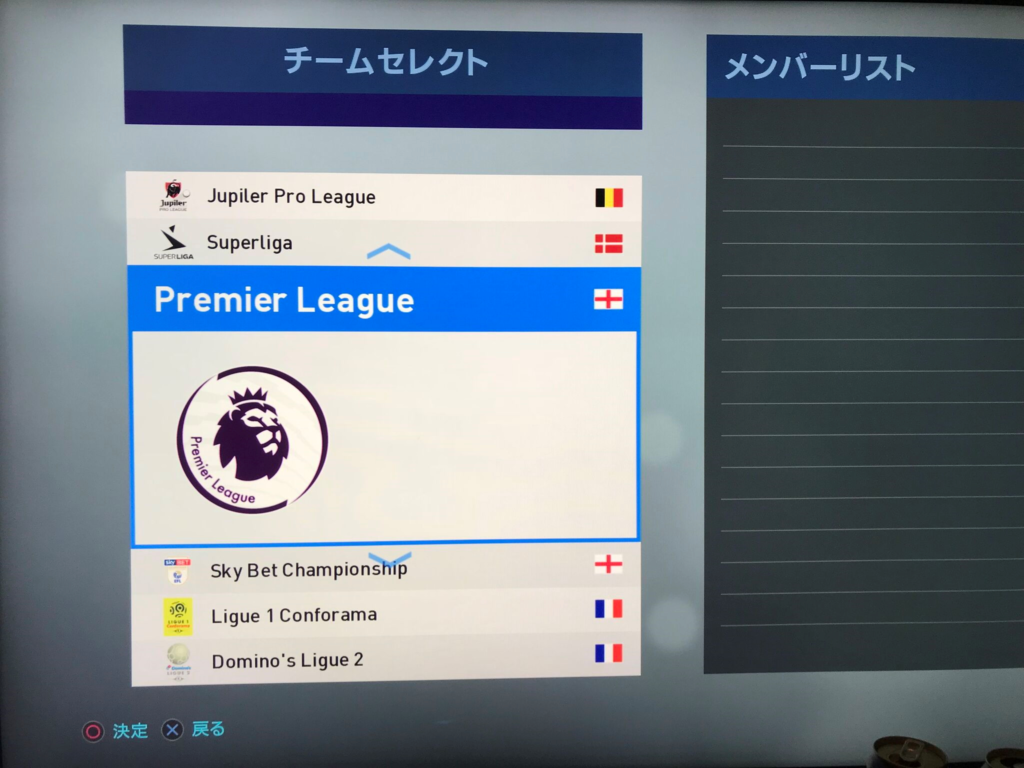
ラ・リーガ
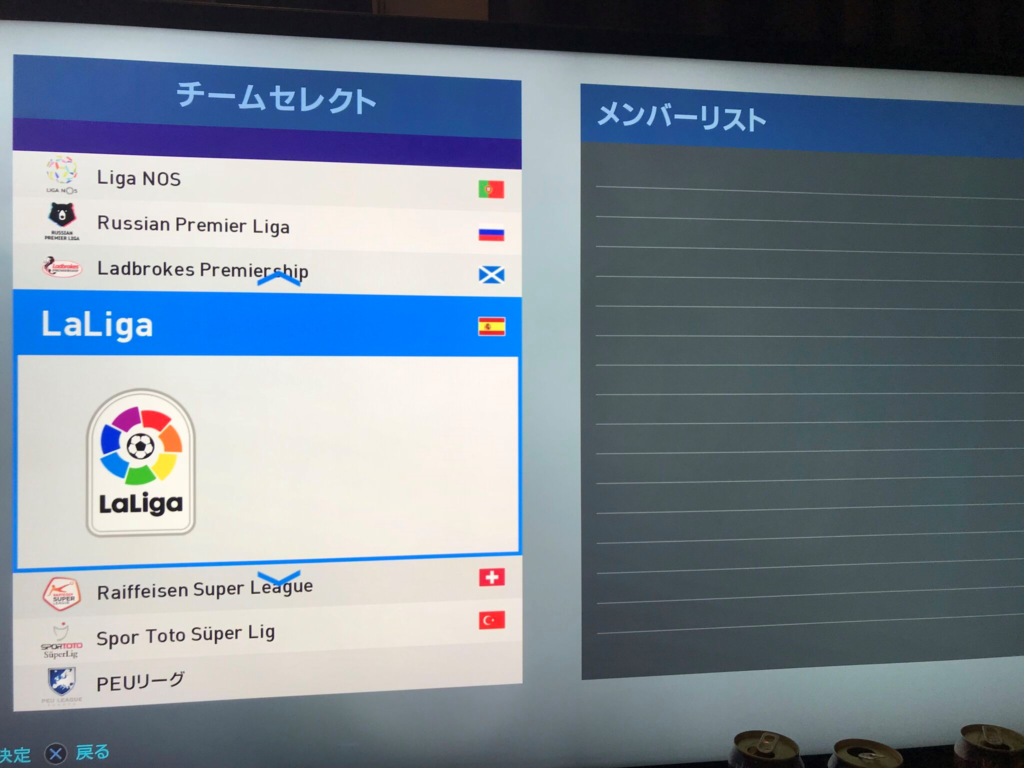
こんな感じですね。これも嬉しいです。
では実際に導入方法にいきましょう。
神データの導入方法について
神データは、下記の方々が制作されており、無料で配布してくれています。
本当に感謝です。
神データ制作者
KIT制作者
CDKitMaker(Premier League, Championship, SerieA)
CHRISTIANIPPON(Championship)
CANEN(LaLiga)
QFABIVSMAXIMO(LaLiga)
データ制作者
Dankichi
神データの入手先
神データのダウンロードは、下記リンクより行えます。
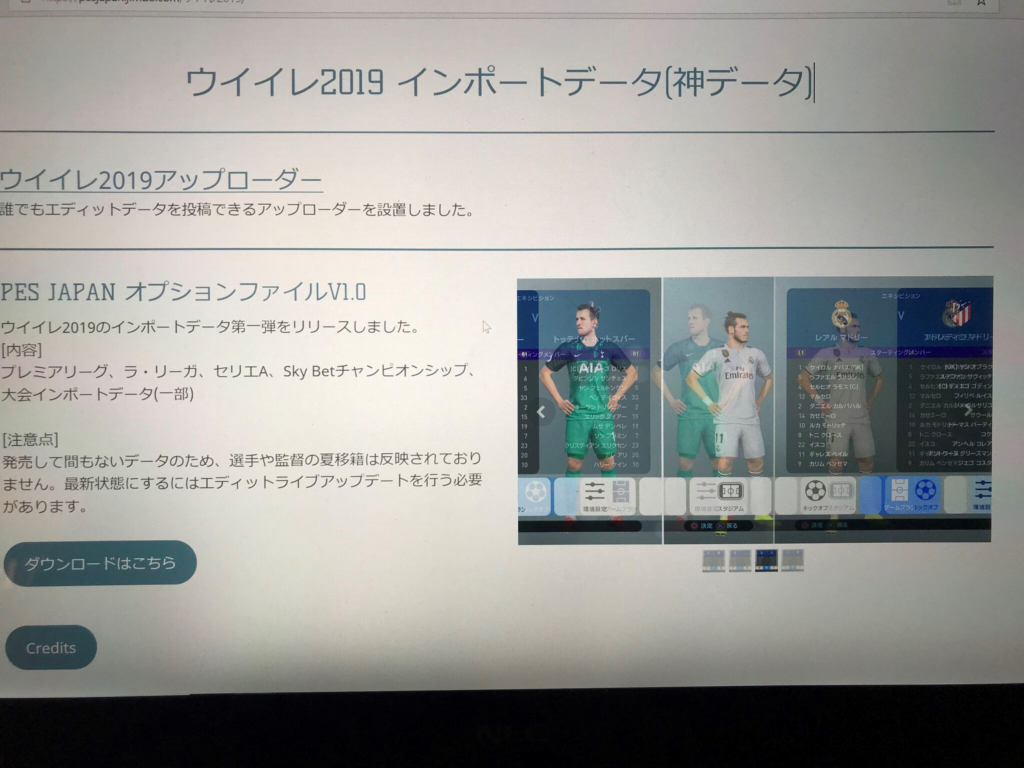
リンク先は上記のようなページになりますので、ダウンロードはこちらをクリックすると、
別ページに飛び、そこからPES JAPAN オプションファイルV2.0というファイルをダウンロードできます。(デスクトップ等に保存してください。)
※現在は、Jリーグやメキシコリーグなども揃っています。
PES JAPAN オプションファイルV2.0のフォルダを開くと、導入方法が記載されたテキストとWEPESと記載されたフォルダがあります。
このWEPESと記載されたフォルダが今回、使用するデータになります。
そしてこのWEPESフォルダをUSBメモリーに移動もしくはコピペでも良いので、保存をします。
PES JAPAN オプションファイルV2.0でUSBメモリーに保存すると、ゲーム内で認識されません。
必ず、WEPESフォルダを保存してください。
ウイニングイレブン2019への導入方法
次に実際のゲーム内への導入方法です。
まずは、PS4を起動しUSBを差し込みます。
USBが認識されているか確認するには、下記の手順で可能です。
PS4ホーム画面の設定⇒周辺機器⇒USBストレージ機器
確認出来たら、ウイニングイレブン2019を起動し、
エクストラのエディットを開きます。
エディツトメニューが開きますので、インポート/エクスポートを選びます。
するとそれぞれのインポートとエクスポートが行えますので、
チームインポートを選びます。
USBメモリーを選ぶ画面が出ますので、WEPESフォルダを保存したUSBを選びます。
すると下記のような画面が表示されます。
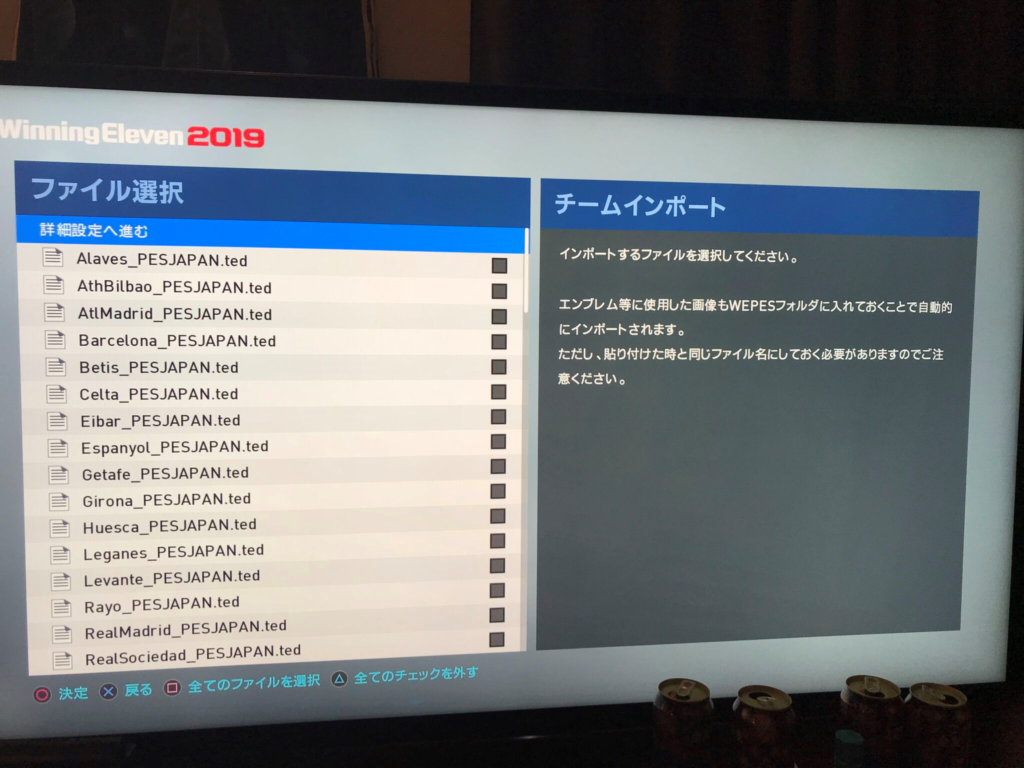
こちらはチームそれぞれのデータになるため、□ボタンで全ファイルを選択し、詳細設定へ進むを選びます。
次に下記のような画面になります。
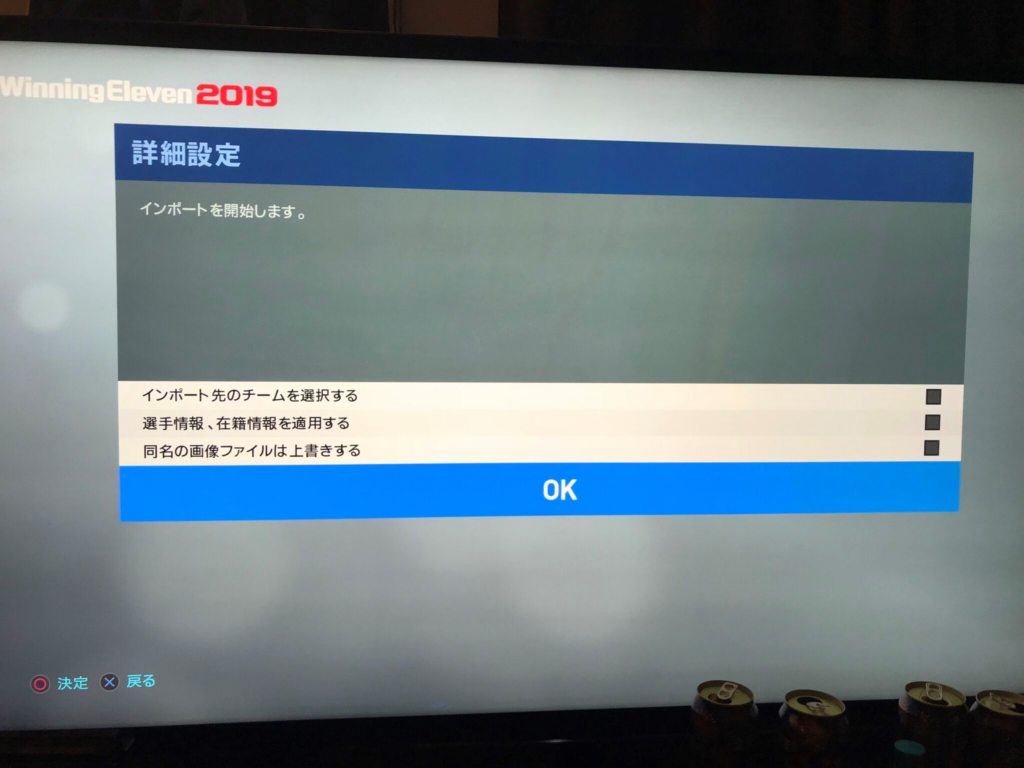
こちらは全てチェックを外し、OKで大丈夫です。(同名の画像ファイルについては好みでチェックを付けてOK)
こちらで、後はデータが反映されるのを待つだけです!(大体15分~20分くらい)
この後は、先ほどのインポート/エクスポート画面で、同様に大会インポートを行えば、
リーグエンブレムなども反映されます。
以上で神データの導入が終了になります!
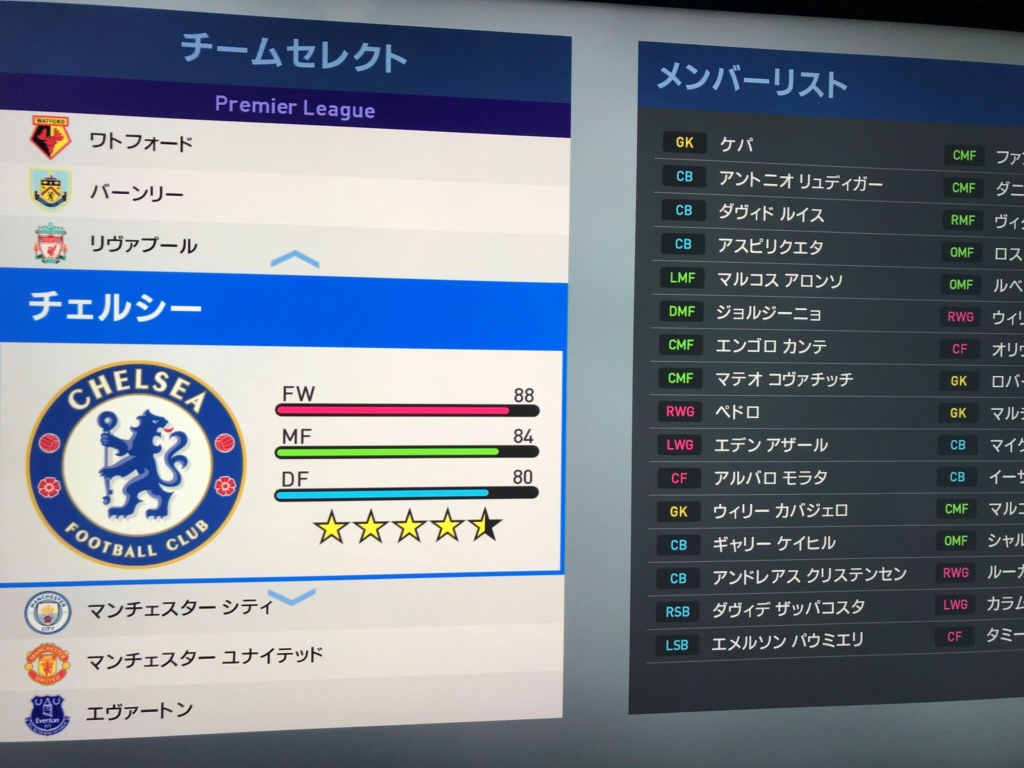
お気に入りのチームのライセンスが無いとゲームのやる気にかなり影響しますよね。
特にウイイレはライセンスが少ないので・・・。
導入自体は簡単に行えますので、ぜひ使ったことが無い方はこの機会に試してみてください!
以上、神データの導入方法でした。